כיצד לעדכן PS5 - TechCult
Miscellanea / / July 29, 2023
שלום, גיימרים! הכל מוכן לעלות רמה, לתקן באגים ולפתוח תכונות ושיפורים חדשים ל-PlayStation 5 שלך? אם כן, תפסו את הבקרים שלכם, שכן במאמר זה ננחה אתכם כיצד להוריד ולעדכן את PS5 מהאינטרנט במצב בטוח ושימוש באחסון USB. בואו נתחיל!

תוכן העניינים
כיצד לעדכן PS5
עדכוני חומרה ותוכנה חשובים כדי להבטיח תפקוד חלק של הקונסולה. לא רק זה מוסיף לקידום, אלא גם לאמינות. לעתים קרובות Sony PlayStation 5 מקבל עדכוני תוכנת מערכת ומודיע על כך למשתמשים. עם זאת, במקרה, עדכונים אוטומטיים אינם מופעלים, נראה את השיטות לבדוק ולהוריד אותם.
שיטה 1: דרך האינטרנט
זה פשוט פשוט להוריד את העדכון עבור קונסולת ה-PlayStation 5 שלך מהאינטרנט. כל מה שאתה צריך זה חיבור אינטרנט טוב.
1. במסך הבית, בחר הגדרות, בא אחריו מערכת.
2. בלשונית מערכת, לחץ על תוכנת מערכת.
3. כעת בחר עדכון תוכנת מערכת והגדרות.
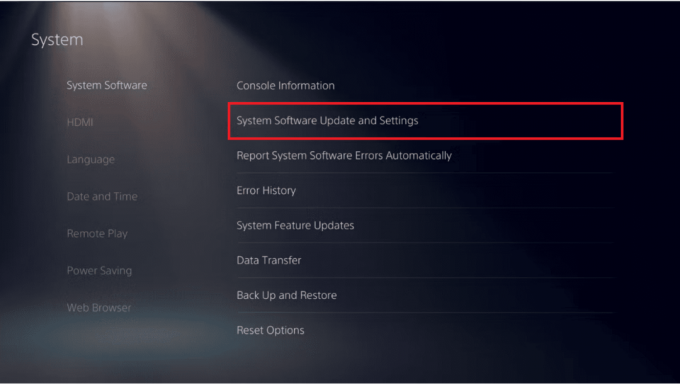
4. בחר עדכון מערכתתוֹכנָה ולאחר מכן לחץ על עדכון באמצעות האינטרנט.
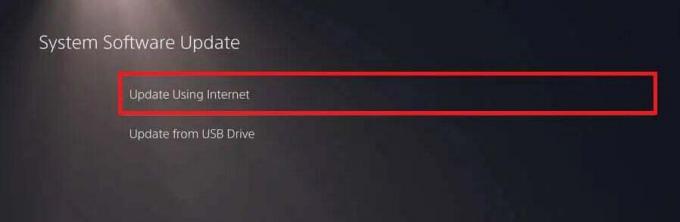
5. אם אתה מוצא עדכון חדש, בחר את עדכון אפשרות להשלים את ההורדה ולהתקין אותה.
הערה: אל תכבה את ה-PS5 במהלך תהליך ההתקנה.
6. לאחר הורדת העדכון, PS5 יופעל מחדש באופן אוטומטי ויתקין אותו.
קרא גם: כיצד לשתף צילומי מסך של PS5 לטלפון
שיטה 2: דרך אחסון USB
אם אתה נתקל בבעיות בחיבור לאינטרנט או שאתה מעדיף לא להשתמש בו לעדכונים, אתה יכול גם לעדכן את ה-PS5 באופן ידני במצב בטוח באמצעות כונן אחסון USB.
הערה: הקפד לגבות את כל הנתונים לפני שתמשיך עם השלבים.
ראשית, עלינו לאתחל את כונן ה-USB בפורמט FAT32/exFAT. אתה יכול לעקוב אחר המדריך שלנו 4 דרכים לפרמט כונן קשיח חיצוני ל-FAT32. לאחר מכן, בצע את השלבים המוזכרים להלן:
1. חבר את כונן ה-USB למחשב ונווט אליו דרך סייר קבצים.
2. צור תיקייה בשם PS5 ובתוכה יוצרים תת-תיקייה בשם עדכון.
3. הורד את העדכון האחרון מ- האתר הרשמי של פלייסטיישן.
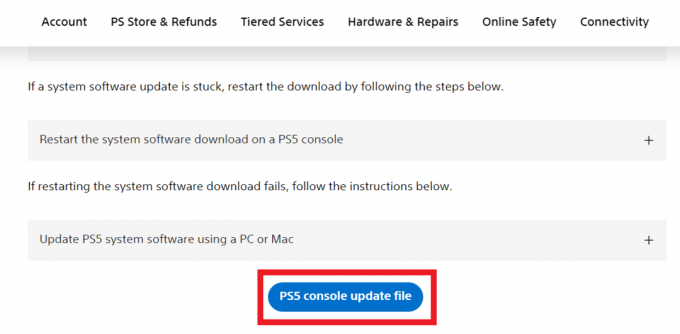
4. שמור את ההורדה PS5UPDATE.PUP קובץ ב- עדכון תיקיית המשנה שיצרת בכונן ה-USB.
5. הוצא את כונן ה-USB מהמחשב וחבר אותו לקונסולה.
6. עקבו אחר השביל: מערכת > תוכנת מערכת > עדכון תוכנת מערכת והגדרות.
7. בחר עדכון מערכתתוֹכנָה ולאחר מכן לחץ על עדכן באמצעות Drive.

זה הכל! ה-PS5 אמור לזהות את קובץ העדכון ולעשות את השאר. אל תכבה את המסוף במהלך התהליך.
קרא גם: האם אתה יכול להשתמש בבקר PS5 ב-PS4?
שיטה 3: שימוש במצב בטוח
אם אתה נתקל בבעיות עם עדכון בדרך כלל מהאינטרנט והתהליך נכשל שוב ושוב, אתה יכול לנסות להוריד את העדכון במצב בטוח. כאשר אתה מנסה לעדכן את המסוף במצב בטוח, הוא שואל אם אתה רוצה לעשות את אותו הדבר דרך האינטרנט או להשתמש בהתקן אחסון USB. אתה יכול לבחור כל אחד מהם. בואו נעבור על שתי השיטות:
שיטה 3.1: הורד עדכון מהאינטרנט במצב בטוח
כדי לעדכן את ה-PS5 במצב בטוח דרך האינטרנט, בצע את השלבים המוזכרים להלן:
1. הקש על כפתור הפעלה בפאנל הקדמי של הקונסולה כדי לכבות אותה.
2. כעת שוב לחץ והחזק את כפתור הפעלה ושחרר אותו לאחר הצפצוף השני.
3. חבר את הבקר לקונסולה ולחץ על כפתור PS כדי להפעיל את מצב בטוח.
4. לאחר אתחול של PS5 במצב בטוח, בחר עדכון תוכנת מערכת.

5. בחלון הבא, בחר עדכון באמצעות האינטרנט.
6. לאחר סיום העדכון, איתחול הקונסולה.
שיטה 3.2: הורד עדכון באמצעות אחסון USB במצב בטוח
התהליך לעדכון PS5 במצב בטוח דומה למצב רגיל. עם זאת, אתה רק צריך לאתחל את המסוף במצב בטוח לפני התקנת העדכון.
1. לעקוב אחר שלבים 1 עד 5 מ שיטה 2
2. עכשיו, התחל את ה-PS5 פנימה מצב בטוח.
3. לאחר אתחול, בחר עדכון תוכנת מערכת.
4. לבסוף בחר עדכון מכונן USB.

המסוף תתקין את העדכון מכונן ה-USB במצב בטוח בלבד. איתחול לאחר השלמת התהליך.
מוּמלָץ: כיצד לעדכן את בקר ה-PS5 שלך במחשב
אנו מקווים שהמדריך שלנו עזר לך בצורה חלקה עדכן את קונסולת ה-PS5. אם יש לך שאלות או הצעות עבורנו, הודע לנו בתיבת ההערות למטה.
הנרי הוא סופר טכנולוגי ותיק עם תשוקה להנגיש נושאים טכנולוגיים מורכבים לקוראים יומיומיים. עם למעלה מעשור של ניסיון בתעשיית הטכנולוגיה, הנרי הפך למקור מידע מהימן עבור קוראיו.



